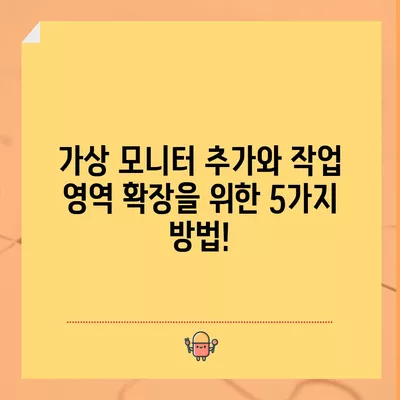가상모니터 추가 작업영역 확장 몰컴방법 ㅎㅎ
가상모니터 추가 작업영역 확장을 통해 몰컴방법을 자세히 설명합니다. 다양한 활용법과 팁을 소개합니다.
1. 가상모니터의 기본 개념 이해하기
가상모니터 추가 작업영역 확장은 윈도우 10에서 제공하는 혁신적인 기능입니다. 이 기능을 사용하면 한 대의 컴퓨터에서 여러 개의 가상 모니터를 생성하여 작업 공간을 넓힐 수 있습니다. 예를 들어, 개발자는 코드 편집기, 브라우저 및 디버거를 각각 다른 가상 모니터에 배치함으로써 작업 효율을 극대화할 수 있습니다.
가상모니터는 일종의 디지털 공간으로, 물리적으로 존재하지 않지만 컴퓨터에서 작업을 수행할 수 있게 해주는 가상의 환경입니다. 일반적으로 사람들은 큰 모니터를 사용하는 것과 동일한 효과를 낼 수 있기 때문에, 다중 작업이나 멀티태스킹을 수행하는 데 매우 유용합니다. 특히, 게임을 좋아하는 사용자나 학생들은 동시에 여러 개의 애플리케이션을 실행하며 학습할 때 이 기능을 자주 활용합니다.
또한, 가상모니터는 윈도우 10의 기본 기능으로 탑재되어 있어 별도의 소프트웨어 설치 없이도 쉽게 사용할 수 있습니다. 이를 통해 사용자는 기술적 장벽을 넘어, 더욱 창의적이고 효율적으로 작업을 진행할 수 있습니다. 이 섹션에서는 가상모니터가 제공하는 각각의 장점과 활용 사례를 다룰 것입니다.
| 가상모니터의 장점 | 활용 사례 |
|---|---|
| 멀티태스킹 최적화 | 웹 개발 및 디자인 작업 |
| 작업 공간 확대 | 대화형 회의 및 프레젠테이션 |
| 물리적 공간 절약 | 공간 제약이 있는 연구 환경 |
가상모니터를 추가함으로써 작업의 편의성이 얼마나 개선되는지를 실제 예로 살펴보겠습니다. 예를 들어, 한 디자이너가 디자인 소프트웨어를 사용하면서 브라우저에서 자료를 검색한다고 가정해 보겠습니다. 이 경우, 물리적인 두 개의 모니터를 사용하는 대신, 가상모니터를 활용하여 두 개의 작업 공간을 리얼타임으로 전환할 수 있습니다. 이렇게 함으로써, 디자이너는 작업의 연속성을 유지하고, 시간 절약의 효과를 누릴 수 있습니다.
마지막으로, 가상모니터 추가 기능은 단순히 화면을 늘리는 것이 아닙니다. 이는 사용자에게 더 나은 생산성과 창의력을 키울 수 있는 기회를 제공합니다. 따라서, 가상모니터를 통해 자신만의 조화로운 작업 환경을 만들어가는 것이 중요합니다. 앞으로 실질적인 몰컴 방법에 대해 더 깊이 알아보겠습니다.
💡 가상 모니터로 작업 환경을 더 넓게 만들어보세요! 💡
2. 윈도우 10에서 가상모니터 추가하기
가상모니터 추가 작업영역 확장을 위한 첫 단계는 윈도우 10에서 가상 모니터를 실제로 추가하는 과정입니다. 이 과정은 의외로 간단합니다. 기본 단축키인 윈도우키 + Ctrl + D를 사용하여 요구되는 만큼의 가상모니터를 추가할 수 있습니다. 그렇게 하면 즉시 새로운 작업 공간이 생성되며, 이를 통해 다양한 작업을 동시에 처리할 수 있습니다.
가상모니터를 추가한 후에는 추가된 작업 공간으로 직접 이동이 가능합니다. 이를 위해 사용하는 단축키는 윈도우키 + Ctrl + 방향키(← 또는 →)입니다. 이 단축키를 과감히 사용하면 가상모니터 사이에서 쉽게 전환하며 작업을 진행할 수 있습니다. 또한, 가상모니터를 삭제하고 싶을 경우에는 윈도우키 + Ctrl + F4를 통해 간단하게 제거할 수 있으며, 모든 작업은 주 모니터로 자동으로 이동하게 됩니다.
| 단축키 | 기능 |
|---|---|
| 윈도우키 + Ctrl + D | 가상모니터 추가 |
| 윈도우키 + Ctrl + 방향키 (← 또는 →) | 가상모니터 간 이동 |
| 윈도우키 + Ctrl + F4 | 가상모니터 삭제 |
| 윈도우키 + Ctrl + Tab | 모든 작업 공간 보기 |
이러한 단축키들은 업무 수행 중에 얼마나 신속하게 작업을 처리할 수 있는지를 보여줍니다. 예를 들어, 마케팅 담당자가 데이터 분석 프로그램을 열고 다른 가상모니터에서 보고서 작성을 동시에 진행한다고 가정하면, 이 간단한 단축키들만으로도 매끄러운 멀티태스킹이 가능해집니다. 이처럼, 가상모니터의 장점을 잘 활용하면 원하는 정보를 더 빠르고 효율적으로 찾고, 작업할 수 있습니다.
여기서 추가로 알아두면 좋은 팁은, 가상모니터를 사용할 때 각각의 모니터에서 필요한 앱과 창을 미리 배열해두면 더 높은 효율성을 낼 수 있다는 점입니다. 각 가상모니터에 사용자의 목적에 맞는 프로그램이나 창을 설정해두고, 필요할 때마다 즉시 전환해 나가면 됩니다. 이는 다양한 작업 스타일에 맞춰 조정할 수 있는 유연한 작업 환경을 만들어 줍니다.
💡 1026 사태가 한국 사회에 미친 영향을 알아보세요. 💡
3. 가상모니터 활용 사례와 효과
가상모니터의 실제 활용 방식은 다양하며, 이를 통해 어떤 실질적인 이점을 누릴 수 있는지에 대해 논의해보겠습니다. 특히, 개발자들에게는 전체적인 작업 흐름에서 더욱 효율성을 가져다줄 수 있는 이점이 큽니다. 여러 개의 창을 동시에 사용할 수 있기 때문에 프로세스가 분리되어 집중력을 유지하기 용이합니다. 예를 들어, 한 개발자가 코드 편집기, 테스트 환경, 그리고 브라우저를 각각 다른 가상모니터에서 실행한다고 가정해 봅시다. 이 상황에서 개발자는 따로따로 창을 전환할 필요 없이 필요한 모든 정보를 한 곳에서 쉽게 접근할 수 있는 장점이 있습니다.
| 업종 | 가상모니터 활용 유용성 |
|---|---|
| 개발자 | 코드, 테스트, 자료 검색을 동시에 묶어 작업 |
| 일반 회사원 | 프레젠테이션, 문서 작성, 데이터 분석 |
| 학생 | 강의 및 자료 정리, 온라인 과제 제출 |
또한, 가상모니터는 원격 근무 및 협업 환경에서도 큰 장점을 발휘합니다. 예를 들어, 팀원 간의 협업이 필요할 때, 하나의 모니터를 프레젠테이션용으로 설정하고 다른 모니터에서 실시간으로 메모나 아이디어를 작성하면 서로의 의견을 쉽게 이해하고 소통할 수 있습니다. 이렇게 하면 촉박한 시간 속에서도 효율적인 회의 진행이 가능해집니다.
가상모니터의 효과는 이처럼 명확하게 나타나며, 특히 멀티태스킹이 요구되는 환경에서 김형하는 이점이 큽니다. 효율적인 화면 활용과 작업 전환이 전반적인 생산성을 높이는 결과로 이어지므로, 이를 적극적으로 활용하는 것이 필요합니다. 결론적으로, 가상모니터 추가 작업영역을 통해 더 나은 작업 환경을 조성하는 것이 중요합니다.
💡 1026 사태가 한국 사회에 미친 영향과 변혁의 과정에 대해 알아보세요. 💡
4. 가상모니터 사용 시 유의사항 및 팁
가상모니터를 사용할 때 유의해야 할 몇 가지 사항이 있습니다. 우선, 가상모니터는 물리적인 화면의 수로 대체할 수 없으므로, 적절하게 사용해야 할 필요가 있습니다. 너무 많은 가상모니터를 추가하면 오히려 혼란스러워질 수 있으며, 각 모니터에 어떤 작업을 하고 있는지 잊어버릴 수 있습니다. 이 때문에 가상모니터를 추가하는 데에는 가벼운 제한이 필요합니다.
| 유의사항 | 추천 팁 |
|---|---|
| 너무 많은 가상모니터는 혼란 | 필요에 따라 모니터의 수 조정하기 |
| 각 모니터의 목적 설정 필요 | 각각의 가상모니터에 주제를 명확히 설정하기 |
| 가상모니터의 크기 조정 고려 | 주 모니터와 같은 비율로 가상모니터 조정하기 |
가상모니터를 효과적으로 활용하기 위해서는 자신의 작업 스타일에 맞는 형태로 가상모니터를 조정하는 것이 무엇보다 필요합니다. 예를 들어, 대규모 프로젝트에 관여하는 개발자는 각 가상모니터에 특정 모듈의 개발 환경을 구성하는 것이 도움이 될 수 있습니다. 반면, 사무 직원들은 각각의 모니터에 보고서 작성, 이메일 확인, 프로젝트 관리 도구를 배치하여 업무 효율을 보다 극대화할 수 있습니다.
가상모니터를 관리할 때는 각 가상모니터의 목적을 명확하게 설정하고, 어떤 정보를 담고 있는지 기록해 두는 것이 좋습니다. 이를 통해 한 눈에 어떤 작업을 해야 하는지 알 수 있으며, 더 나은 집중력을 유지할 수 있습니다. 이러한 유의사항을 염두에 둔다면 더욱더 유기적이고 효율적인 작업 환경을 조성할 수 있을 것입니다.
💡 가상 모니터 추가가 업무 효율성을 어떻게 높이는지 알아보세요! 💡
결론
가상모니터 추가 작업영역 확장은 현대 비즈니스 및 개인 사용 환경에서 매우 유용한 도구로 자리 잡고 있습니다. 다양한 업무에서 필요한 정보를 동시에 활용하고, 더욱 창의적이며 효율적으로 작업할 수 있도록 도와줍니다. 이를 통해 사용자들은 물리적인 제약에서 벗어나 최적의 작업 환경을 조성할 수 있는 기회를 누릴 수 있습니다.
이제 여러분은 이 글을 통해 가상모니터의 기능 및 활용 방법을 보다 깊이 이해하게 되셨을 것입니다. 가상모니터 사용법을 숙지하고, 본인의 작업 스타일에 맞춰 최적의 가상 작업 공간을 설정하는 것이 중요합니다. 다양한 실험을 통해 자신만의 작업 환경을 조정하고, 시간과 노력을 절약할 수 있는 방법을 모색해 보세요. 여러분의 작업 효율을 높이는 길은 고작 몇 개의 가상모니터를 추가하는 것에서 출발하리라 확신합니다!
💡 겨울철 면역력 강화 방법을 알아보세요! 💡
자주 묻는 질문과 답변
💡 가상 모니터 설정으로 작업 영역을 한층 넓혀보세요. 💡
Q1: 가상모니터를 추가하는 데 비용이 드나요?
답변1: 가상모니터 추가하기 위해 별도의 비용은 들지 않습니다. 윈도우 10의 기본 기능으로 제공되므로 단순히 단축키를 사용하면 됩니다.
Q2: 가상모니터는 몇 개까지 추가할 수 있나요?
답변2: 가상모니터의 개수는 운영 체제의 성능이나 하드웨어 사양에 따라 다르지만 일반적으로 수십 개까지 추가 가능합니다.
Q3: 가상모니터에서 실행하는 프로그램은 주 모니터에 영향을 미치나요?
답변3: 가상모니터에서 실행 중인 프로그램은 주 모니터에 영향을 미치지 않습니다. 각 가상모니터에서 독립적으로 작업이 이루어집니다.
Q4: 가상모니터를 사용하는 데 특별한 설정이 필요한가요?
답변4: 기본적으로 별도의 설정 없이 단축키만으로 이용할 수 있지만, 자신의 작업 스타일에 맞게 최적화를 위한 설정은 필요할 수 있습니다.
가상 모니터 추가와 작업 영역 확장을 위한 5가지 방법!
가상 모니터 추가와 작업 영역 확장을 위한 5가지 방법!
가상 모니터 추가와 작업 영역 확장을 위한 5가지 방법!